如何删除 WordPress 网站:分步教程
已发表: 2022-05-23内容编写、搜索引擎优化、设计修改、维护:您作为网站管理员的日常生活充满了多项任务。 根据您的需求和要维护的站点类型,或多或少重要的任务。
你宠爱你的网站。 你温柔地看着它。 就像你的宝宝一样。

网站管理员的日常生活也是由激进的决定组成的,有时会让您心碎。 例如,今天,您可能需要删除您的 WordPress 网站。
当你在做的时候,你不妨以正确的方式去做。 阅读这篇文章后,您将了解整个过程,这要归功于详细的分步教程。
概述
- 为什么要删除 WordPress 网站?
- 如何通过 6 个步骤手动删除 WordPress 网站
- 如何使用插件删除 WordPress 网站?
- 如何取消发布 WordPress 网站?
- 最后回顾
本教程是关于 WPMarmite 使用的自托管解决方案 WordPress.org。 它不应与 WordPress.com 托管平台相混淆。 你需要澄清吗? 在这篇文章中找出两个版本之间的差异。 如果您想删除 WordPress.com 网站,请参阅官方文档。
为什么要删除 WordPress 网站?
在详细说明删除 WordPress 网站的过程之前,让我们先停下来考虑一下您可能要采取此类操作的原因。
事实上,没有什么是微不足道的。 通过永久删除您的 WP 网站,它将完全消失。 您将无法再访问您的文件及其内容。
当您的访问者在搜索引擎上搜索您的网站或在他们最喜欢的浏览器中输入其 URL(网址)时,他们将无法再登陆您的网页。
通过删除一个网站,您可以在其上划清界限,以及它可以产生的好处:
- 您将不再产生流量,因为您将变得隐形。
- 您将无法再进行对您的业务至关重要的转换(销售、下载白皮书、请求报价、订阅您的时事通讯等)。
我们坚持:请三思而后行。 您可能想要删除 WordPress 网站的原因有很多。 其中,我们可以提到以下几种情况:
- 您的 WordPress 网站或博客已被废弃。 你想摆脱它,因为它不符合你最初的期望。 它的流量太低或没有销售。
- 您没有时间照顾您的网站(维护、内容创建),这对您的业务不再具有战略意义。 在这种情况下,您选择永久删除它。
- 您的网站不再代表您的个人或专业活动,可能是因为您改变了方向,或者您已将您的业务重新定位到另一个活动领域。
- 您想从头开始,启动一个不同主题的新网站,使用新域名以及另一种风格和品牌标识。
- 您想将您当前的网站/博客与另一个网站合并。
那么,删除您的 WordPress 网站是否仍在您的雷达上? 如果是这样,您应该知道 WordPress 没有在您的仪表板中单击几下即可执行此操作的本机选项。
为此,您必须亲自动手并在几个战略位置一一删除不同的元素。
多亏了这一点,您将确保您的网站将永远从 Internet 上消失。
在我们跳水之前让我向您保证:这一切并不复杂,即使您是初学者。
在下一部分中,发现详细的分步指南。

如何通过 6 个步骤手动删除 WordPress 网站
第一步:备份网站
第一步有点违反直觉,但它仍然很重要:首先,备份您的网站……即使您即将删除它。
你永远不能太小心。 如果您想及时返回并恢复您的站点,保存一份安全可靠的文件和数据库副本会有所帮助。
好吧,这根本不在你今天的计划中。 但谁能说你不会在几个月内改变主意呢?
要备份您的网站,您有多种选择。 手动方法效果很好,但它需要最少的技术知识。
对于新手来说,最快和最简单的选择是使用插件。 我们在这篇文章中向您介绍其中的一些。
其中,我们推荐UpdraftPlus。 它的免费版本易于使用且非常完整,它允许您在将备份导出到远程存储空间(例如 Dropbox、Google Drive 或 AmazonS3)时自动安排备份。
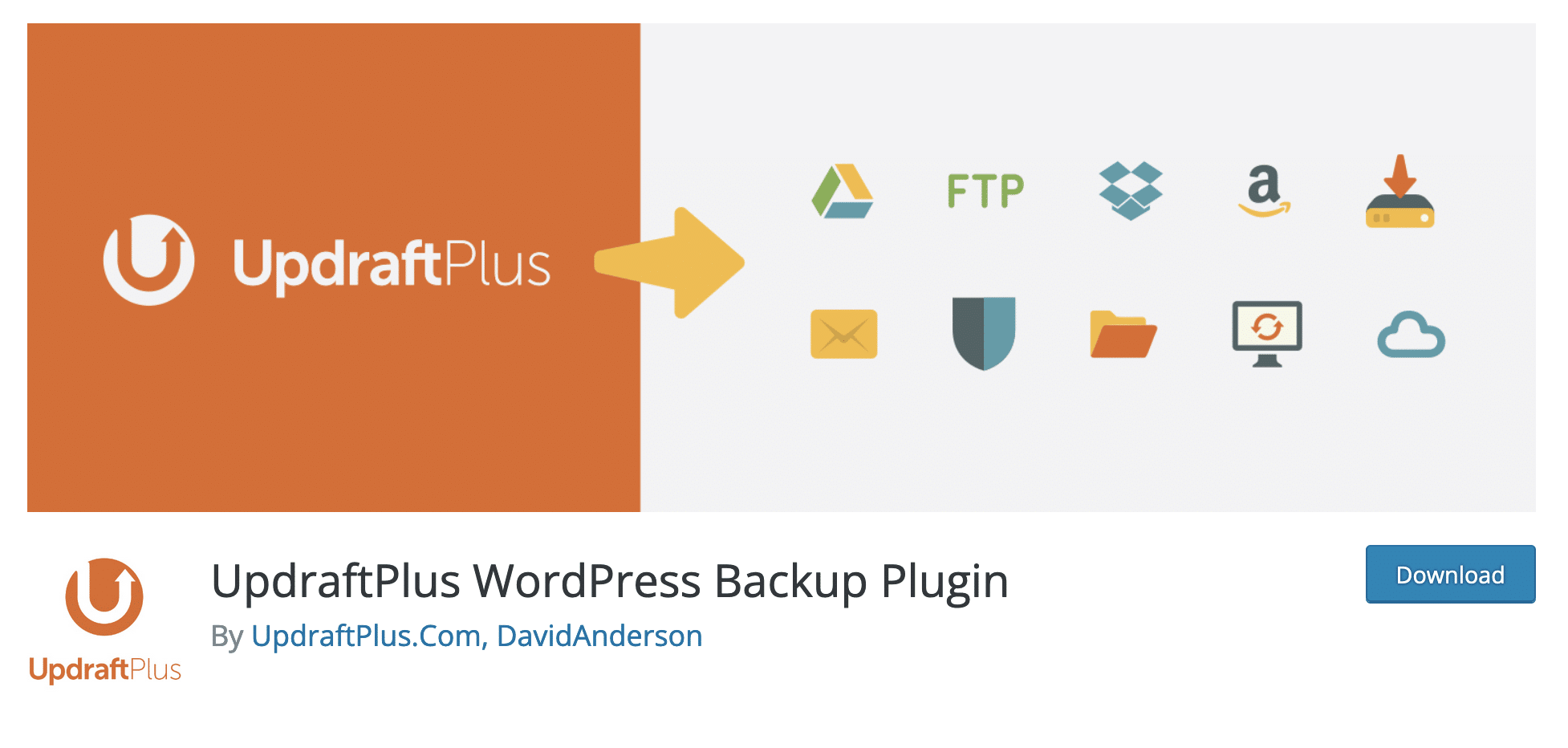
第 2 步:从站点中删除文件
你有备份你的网站吗? 好的,让我们继续下一步。 删除 WordPress 网站涉及删除任何 WordPress 安装的两个主要组件:
- 允许 WordPress 核心运行的文件。
- 数据库,其中包含您网站的所有内容(帖子、页面、插件设置、评论、修订等)。
所以让我们从文件开始。 您有两种删除它们的方法,您将在下面详细看到。
方法一:通过cPanel删除WordPress网站文件
让我们从技术最少、最直接的方式来删除您的文件:使用您的主机提供的管理界面。 用得最多的叫做cPanel。
例如,您会在 Bluehost 上找到它。 我们将使用此界面向您展示如何继续。
请注意,每个主机的 cPanel 是不同的。 显示和提供的选项可能因您使用的提供商而异。
要访问您的 cPanel,您需要在注册托管服务包时提供托管服务提供商提供的登录详细信息(用户名 + 密码) 。
连接后,在“文件”部分中,单击“文件管理器”。 单击您网站的根目录,在我们的例子中是public_html 。 在家里,这个名字也可以是www或htdocs 。
选择根文件夹内的所有文件和目录。 右键单击并选择“删除”:
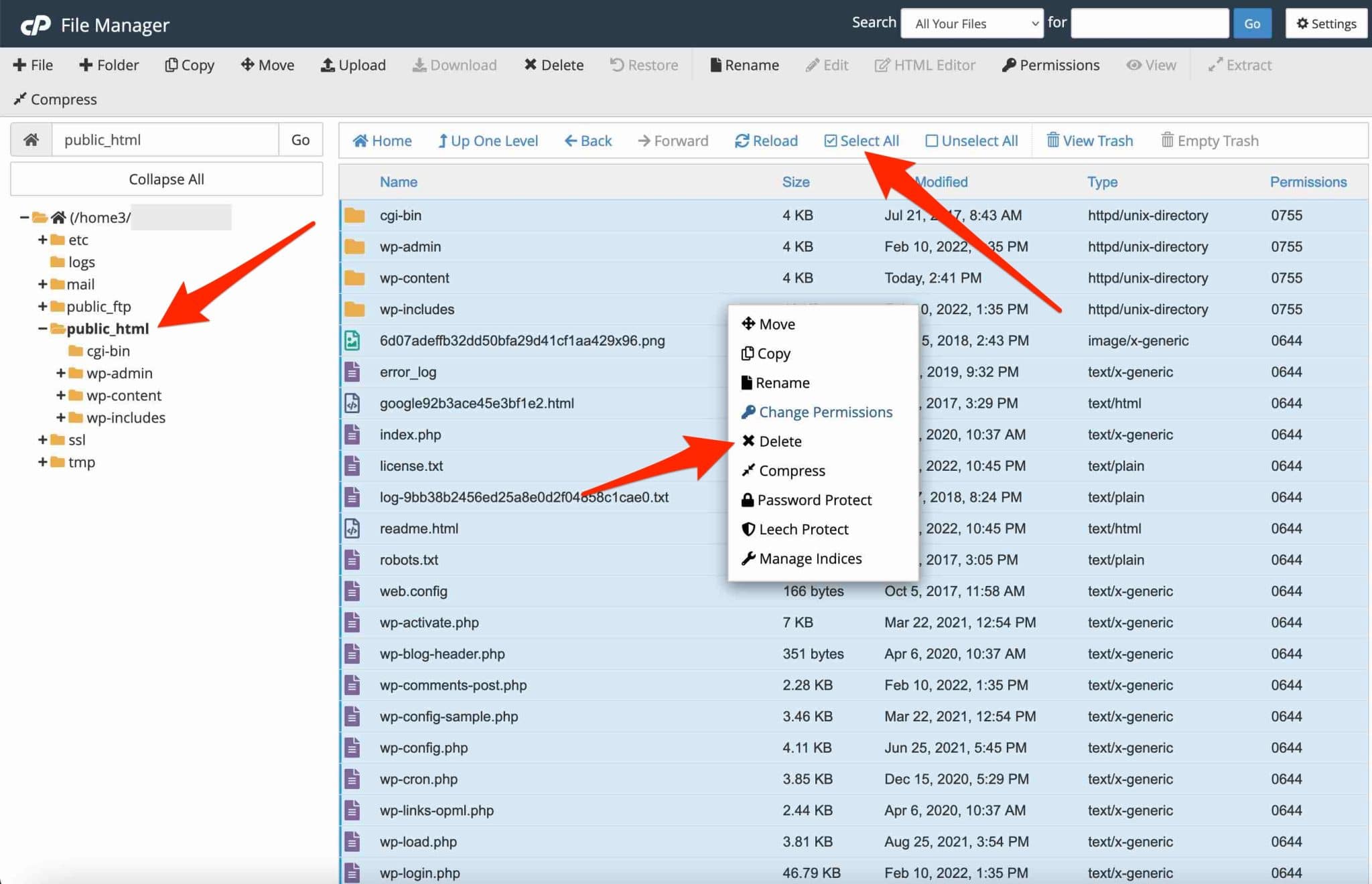
如果您使用 Softaculous 等自动安装程序自行安装了 WordPress 网站,您也可以通过这种方式将其删除。 从 Bluehost cPanel,您需要转到高级选项卡 > 文件管理器。
方法二:通过 FTP 删除 WordPress 文件
你更大胆,不怕被淋湿吗? 从 WordPress 网站删除文件的另一种方法是使用FTP 客户端 (文件传输协议)。
这是一个允许您与服务器通信的软件。 有了它,您可以将计算机上的文件和文件夹发送到您的在线托管服务器。
出于本次测试的目的,我将使用 Filezilla。 它是一个开源 FTP 客户端,适用于任何环境(Windows、MacOS、Linux)。
如果您想尝试比赛,请使用 Cyberduck 或 Transmit。
要连接到 FTP 客户端,与访问 cPanel 相同。 当您购买主机包时,会向您提供访问 ID,其中包含 4 个主要信息:
- 连接主机
- 港口
- 用户名
- 密码
连接到 FTP 后,找到public_html文件夹并选择其所有内容。 然后,右键单击并选择“删除”完成:
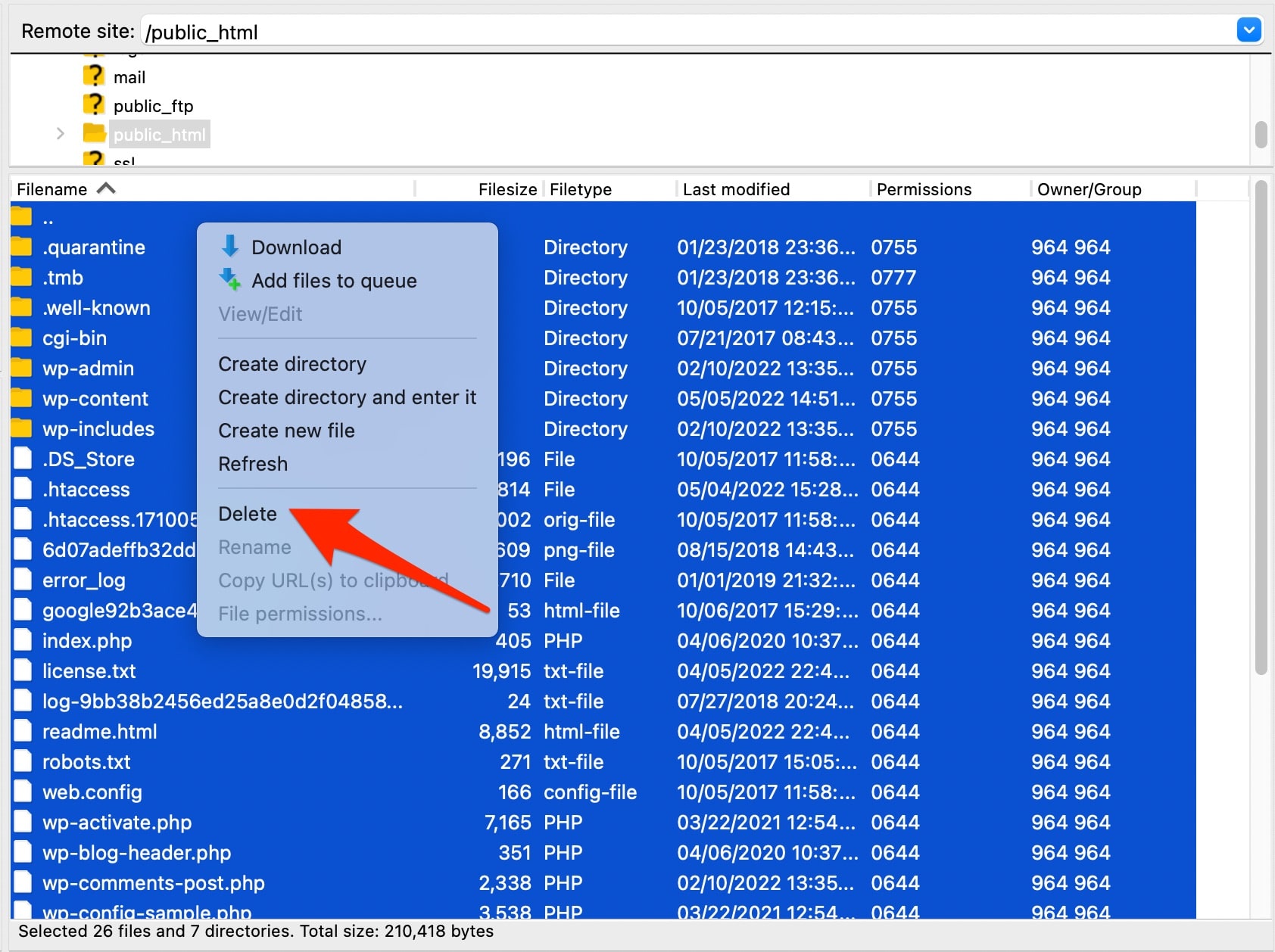
第三步:删除数据库
吸气,呼气。 请记住:与文件一起,数据库 (db) 是 WordPress 网站的第二个主要元素。
让我们立即解决它的删除问题。 在这里,我们的朋友 cPanel 将再次帮助我们。
返回它并找到“数据库”选项卡。 点击“MySQL数据库”:

在当前数据库中,为您的站点确定一个。 要删除它,请单击“删除”链接。
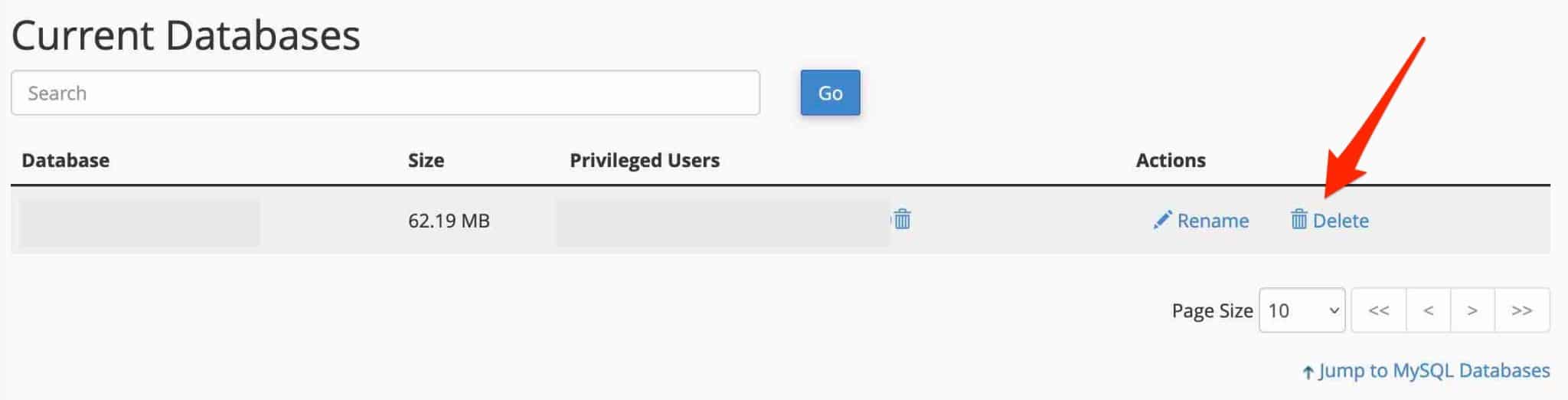
还要记住删除与您的数据库关联的用户。 您可以在同一页面底部的“当前用户”部分找到它们。 再次单击您选择的用户旁边的“删除”。
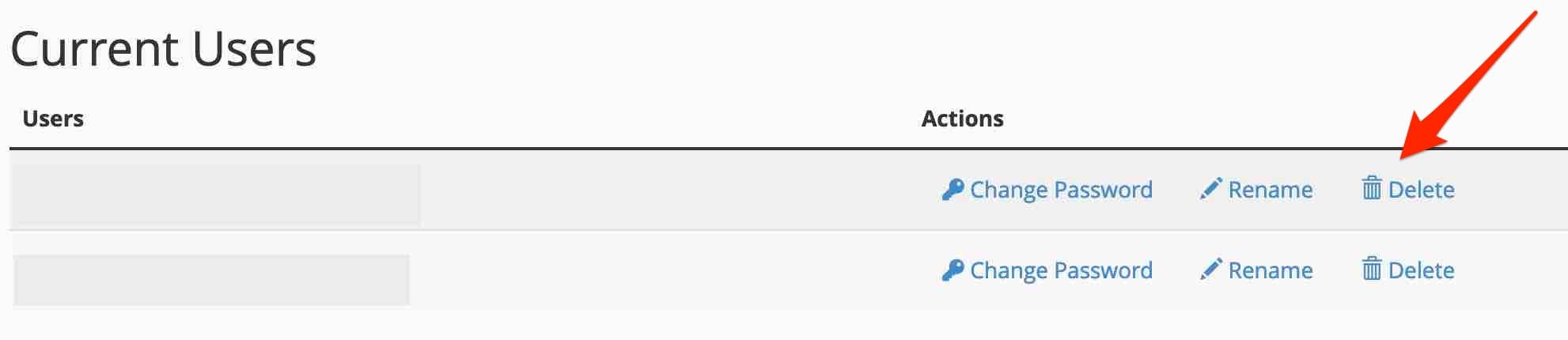
不再有文件,不再有数据库:您现在知道如何使用 Bluehost 删除 WordPress 站点。 请记住,该过程与其他托管服务提供商(OVH、Ionos 等)相同。 如果他们不使用 cPanel,只有界面会改变。
您还可以使用 phpMyAdmin 工具删除数据库,该工具允许您管理数据库。 您可以通过菜单 Databases > phpMyAdmin 在 cPanel 上访问它。
第四步:删除域名
我们仍然使用 cPanel,其界面清晰通风。 我建议您多留一点时间来执行一项基本操作:删除与您的 WordPress 网站关联的域名(仅当您不再想使用它时)。
为此,请按照 Bluehost 文档中的步骤操作。
如果您使用其他主机,请转到“域”,然后转到“我的域”。 点击“管理”按钮。 在您选择的域名所在的行上,选择“删除”:
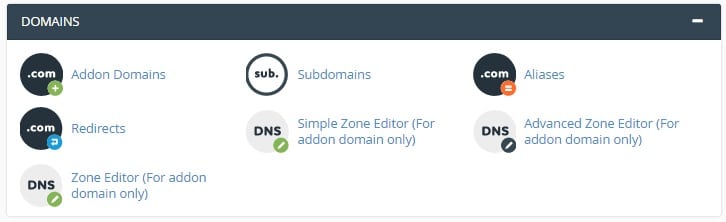
仅当您从主机购买时,您的域名才会出现在“附加域”中。 如果您是从其他注册商那里购买的,则必须在托管 DNS 中进行设置,以便它出现在那里。
好吧,恭喜! 您已成功使您的 WordPress 网站离线。 其内容不再可在 Internet 上访问。 但是,仍然存在问题。
如果您转到搜索引擎并输入您网站的名称,您会发现它仍然在线可见:它的页面仍然可以在搜索结果中访问。 不完全是你想要的,我猜。
但是,这很正常:您的网站过去已被编入索引,搜索引擎机器人需要一些时间才能返回您的页面并发现它们不再具有特色内容。
当您想永久删除 WordPress 网站时,您通常很着急,不想等待。
以下步骤将向您展示如何加快该过程,以便从搜索引擎中删除您网站的所有痕迹。
第 5 步:删除在 Google 上可见的内容
说到搜索引擎,我们将重点关注美国 90% 以上的互联网用户使用的谷歌。
在其文档中,Google 提供了两种方法来删除托管在您的 WordPress 网站上的页面。
第一种情况:快速(但临时)的方法
要“在一天内从 Google 的搜索结果中删除您网站上托管的页面”, Google 推荐使用其 URL 删除工具。 这将暂时阻止网页出现在搜索结果中, “大约 6 个月” 。
为此,您必须有权访问 Google Search Console(您的网站必须已添加到此工具中)。
至于手续:
- 在 Google Search Console 上选择属性(您的网站)。
- 在“临时删除”选项卡中,单击“新请求”红色按钮。
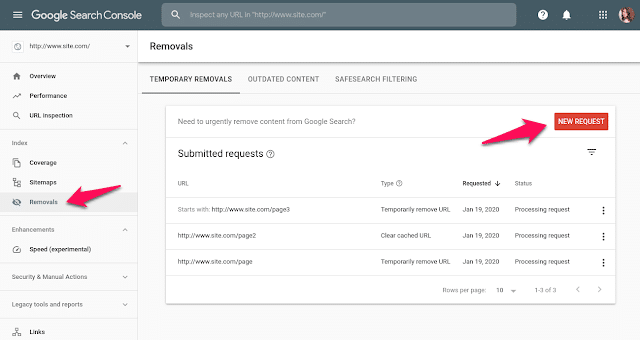
- 在打开的突出显示窗口中,输入您的 URL 并单击“下一步”以完成该过程。
第二种情况:永久方法
要永久阻止 Google 搜索结果中的页面,搜索引擎建议实施以下 3 项操作之一:
- 通过从您的托管服务器中删除来删除或更新您的 WordPress 网站的内容。 原则上,你已经准备好了。 为了更进一步,您还可以请求删除过时的内容,但这需要 Google 的批准。
- 阻止通过密码访问您网站页面的内容。
- 将
noindex标记添加到您的页面,使其不会被 Google 索引。
Google 不建议通过在您的robots.txt文件中添加指令来阻止其抓取工具访问您网站的网页。 事实上,尽管如此,如果页面在其他搜索引擎上列出,它仍然可以被索引。
当您从 Google 搜索引擎中删除页面时,您只会将其从……Google 中删除。 那不用说了。
不幸的是,这意味着结果可能仍会出现在其他竞争引擎上,例如必应和雅虎,仅举几例。 还记得通过检查他们的文档对他们执行必要的操作。
不要忘记在您的各种社交网络、您的 Google 企业资料或您的电子邮件签名中删除指向您网站的链接。
第 6 步:删除网站档案
好吧,您正在删除 WordPress 网站的路上。 你已经完成了几乎所有的工作。
但是,您网站的痕迹(以屏幕截图的形式)可能存在于 Internet 档案中。
Internet Archive 是一个非营利性组织,用于归档网络上的内容:网页、书籍、电影、软件等。
这个庞大的数据库包含近 7000 亿个缓存网页。 要查看是否列出了您的其中一个,请在 WaybackMachine 搜索框中输入其 URL,然后查看出现了什么:
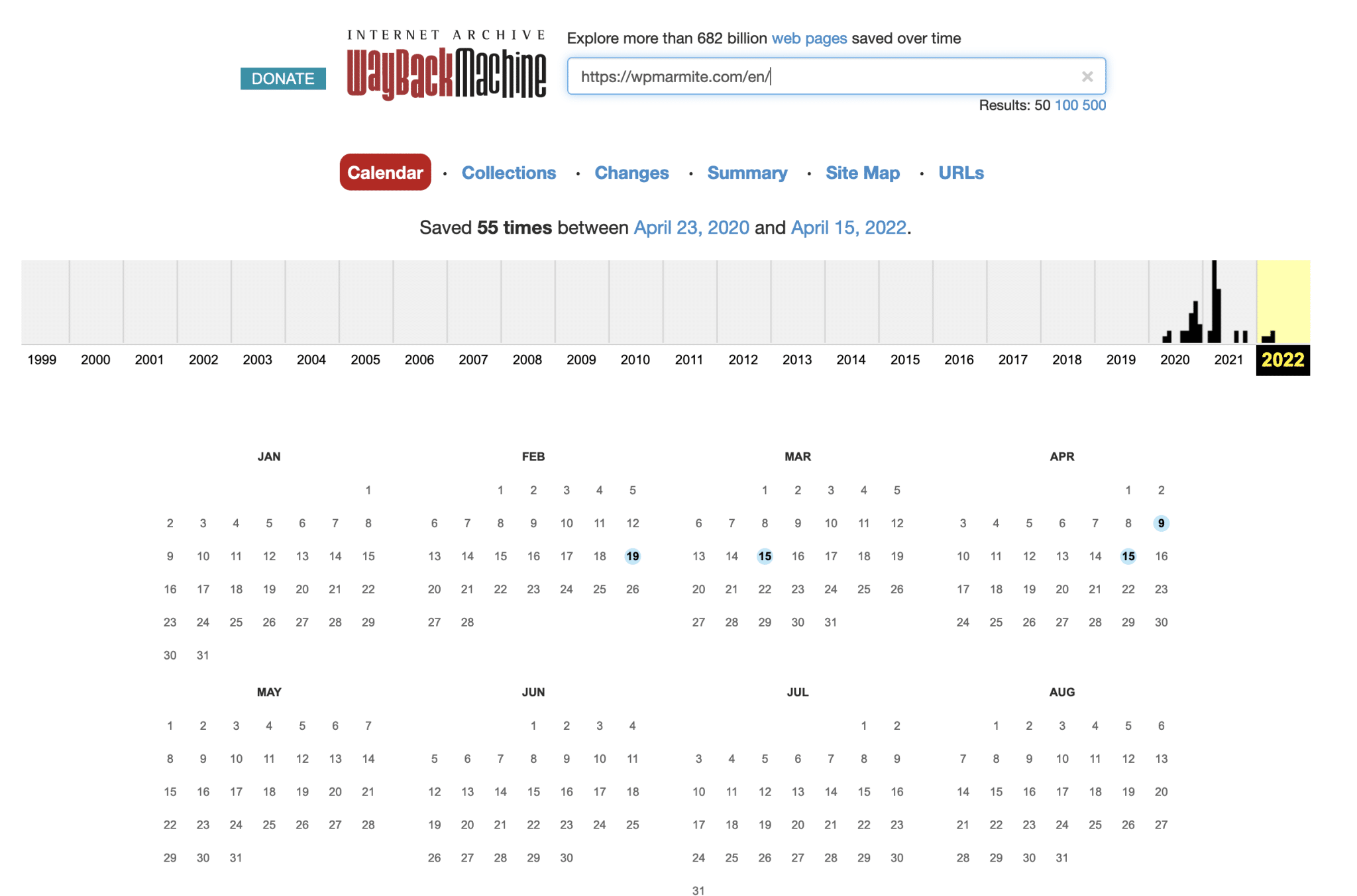
如果列出了您的 WordPress 网站,请通过电子邮件联系 Internet 档案馆,并要求他们从数据库中删除该网站。
这一次,你已经准备好了:你已经成功删除了一个 WordPress 网站。
如何使用插件删除 WordPress 网站?
在这篇文章中,您已经看到了删除 WordPress 网站的手动方法。
但毕竟,在这个包含59,336 个插件的好旧 WP 目录上,难道没有一个幸运的东西可以让你点击几下就让你的 WP 网站消失吗?
经过检查,我很遗憾地宣布没有这样的插件。 好吧,经过仔细检查,有一个可能接近预期目标。 其名称? WP重置。
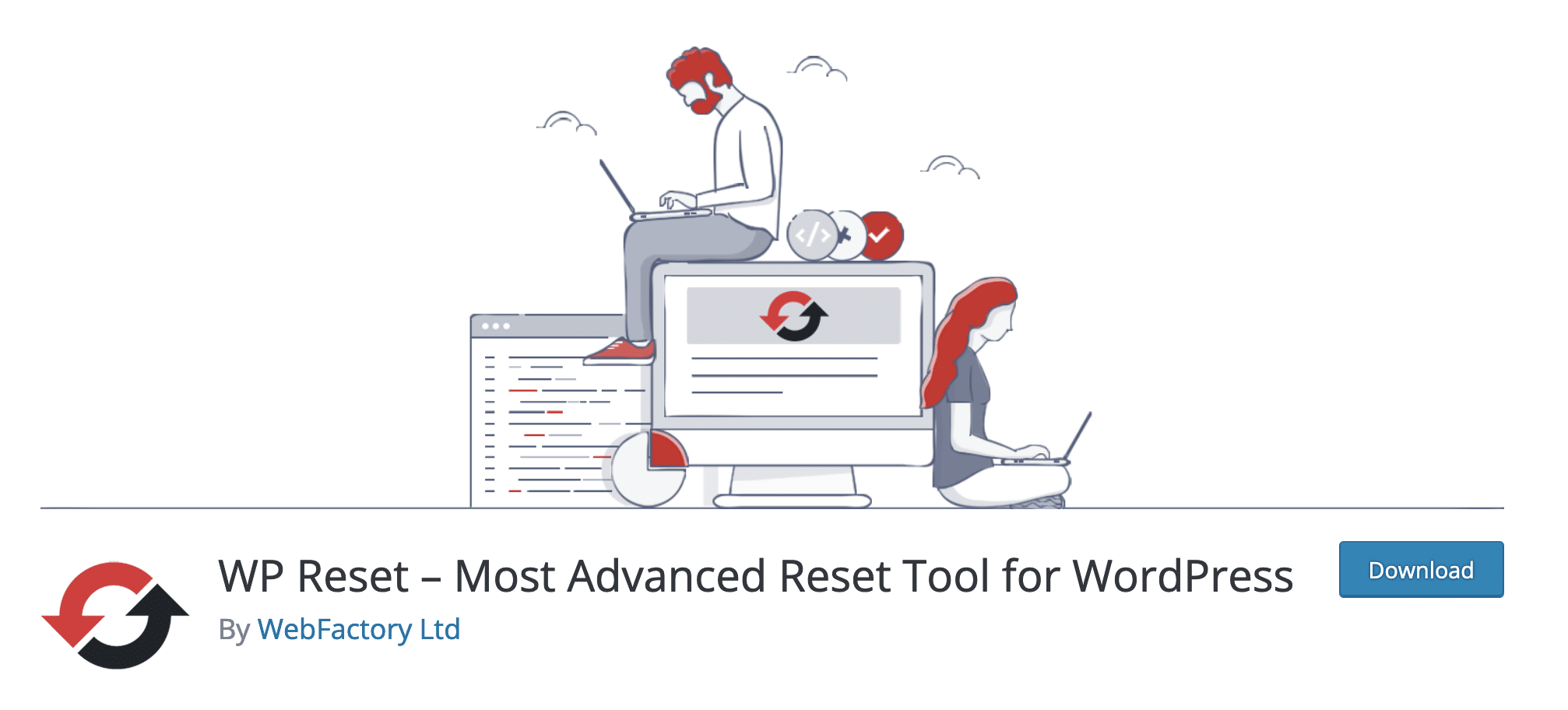
它允许您重置 WordPress,恢复数据库的默认设置。
有了它,您将无法像手动那样完全删除 WordPress 网站。 但是您可以接近,因为 WP Reset 可以删除您的所有自定义设置和内容(但不是您的文件)。
您可以在一些非常特殊的情况下使用它,这些情况不一定需要完全删除站点。 例如,我正在考虑以下情况:
- 当您需要在站点上进行一些暂存或本地测试时,您需要非常快速地重置站点,而无需重新安装所有内容。
- 您的网站已被黑客入侵,需要清理和重置以安装其最后一次备份。
那么,您对 WP Reset 感兴趣吗? 这是本教程中的详细信息。
如何取消发布 WordPress 网站?
如果您正在阅读本文,可能是因为您有意删除您的 WordPress 网站。
但是,在某些情况下,这不是绝对必要的,具体取决于您的目标。 例如,如果您只想让您的网站或页面暂时不可见。
在这种情况下,“取消发布”您的网站就足够了。 以下是在 3 种不同情况下的操作方法。
解决方案 #1:使用维护插件
您正在创建或重新设计您的 WordPress 网站,并且您不希望您的访问者看到您的项目进度?
例如,启用维护插件让您的访问者知道您的网站将在特定日期可用。 有了这个,您可以暂时关闭您的 WordPress 网站。
WP 生态系统中有许多维护插件。 在这个完整的测试中,我们向您介绍其中的 10 个。 供您参考,我们发现最完整的一个是 SeedProd(附属链接)。
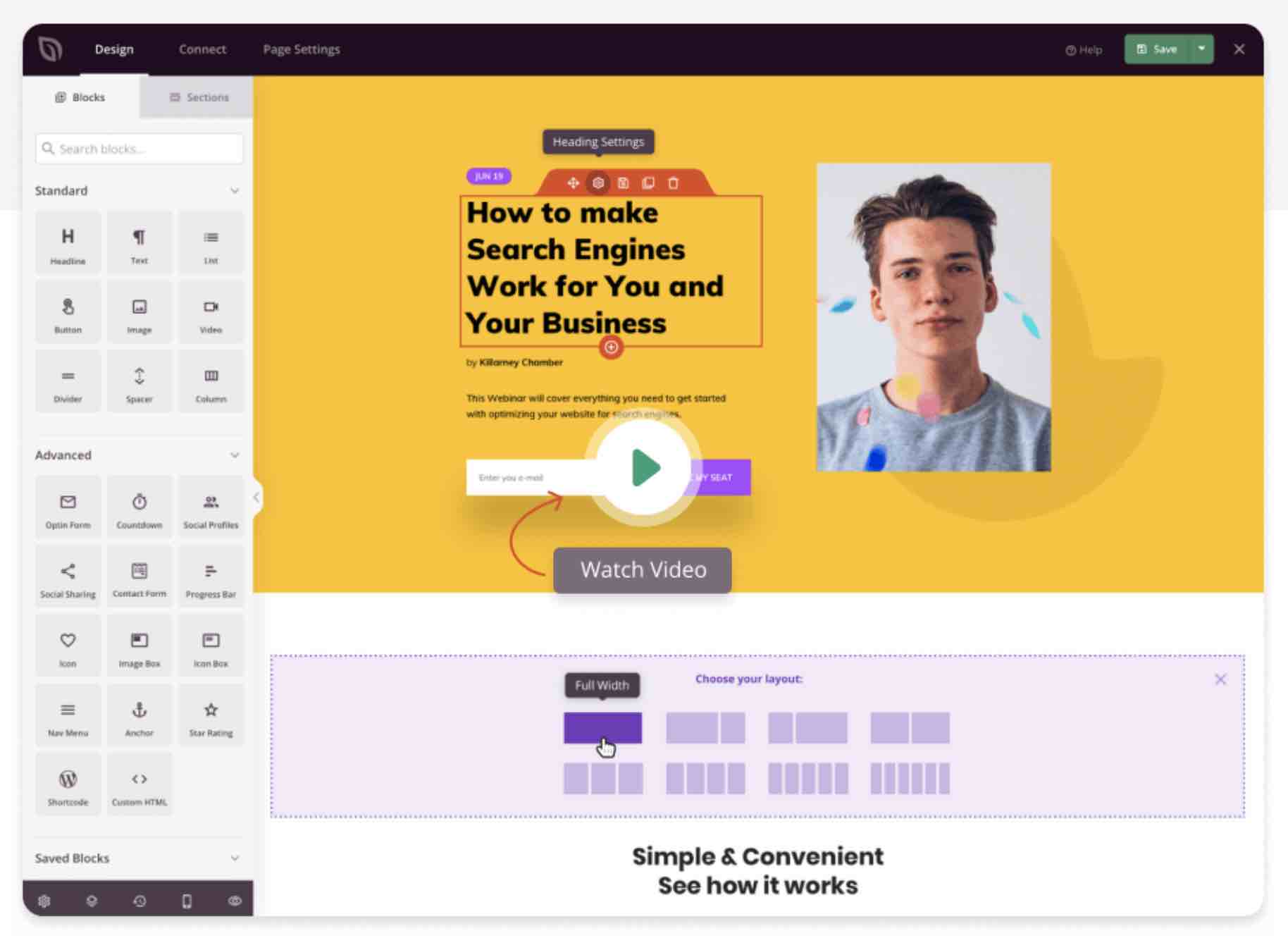
解决方案 #2:在内容编辑器上将页面设为私有
有时您只需要让页面或帖子暂时不可见。 例如,如果您想对内容或设计进行一些更改,就会出现这种情况。
或者,如果您想在内部共享内容,但不让公众看到。
至于手续,很简单。 无论是帖子还是页面,在内容编辑器上转到所需的内容。
在“发布可见性”选项中,单击“公开”,然后选择“私人”:
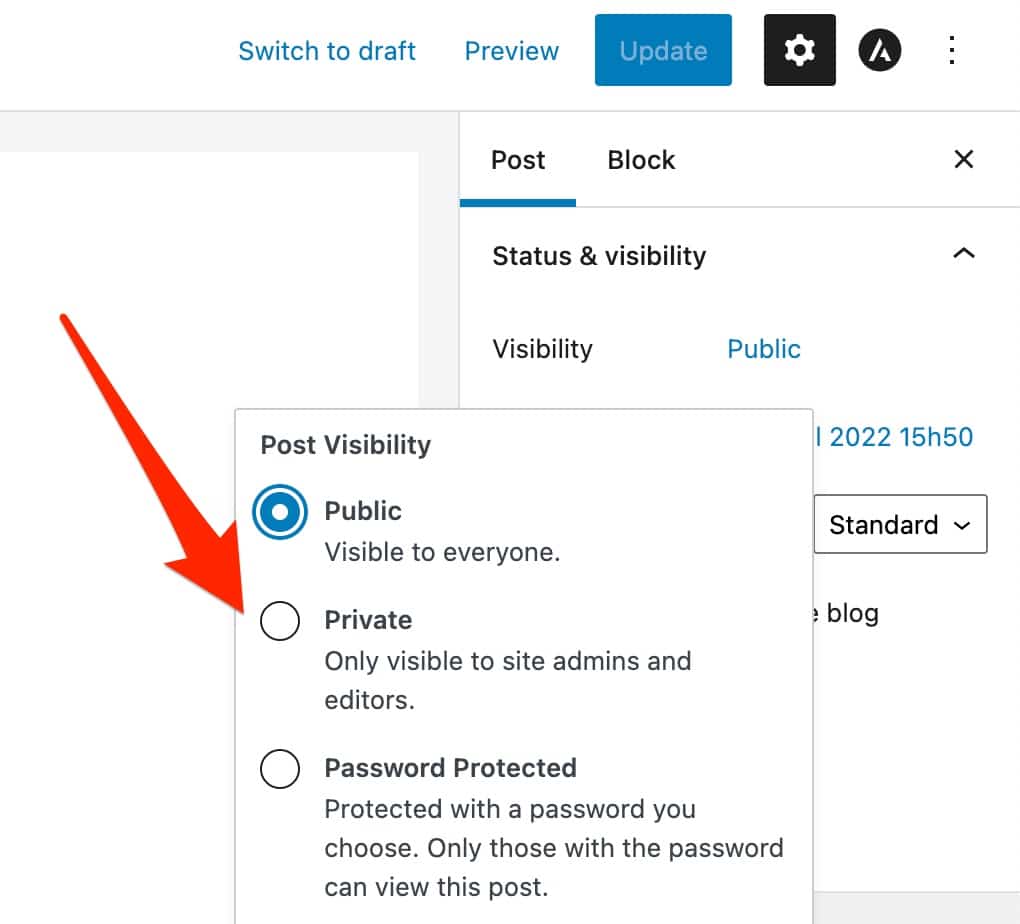
解决方案#3:要求搜索引擎不要索引您的网站
最后,让我们回顾一下最后一个选项。 在 WordPress 设置中,在Reading Settings > Search engine visibility下,您可以指定搜索引擎不应为您的网站编制索引:
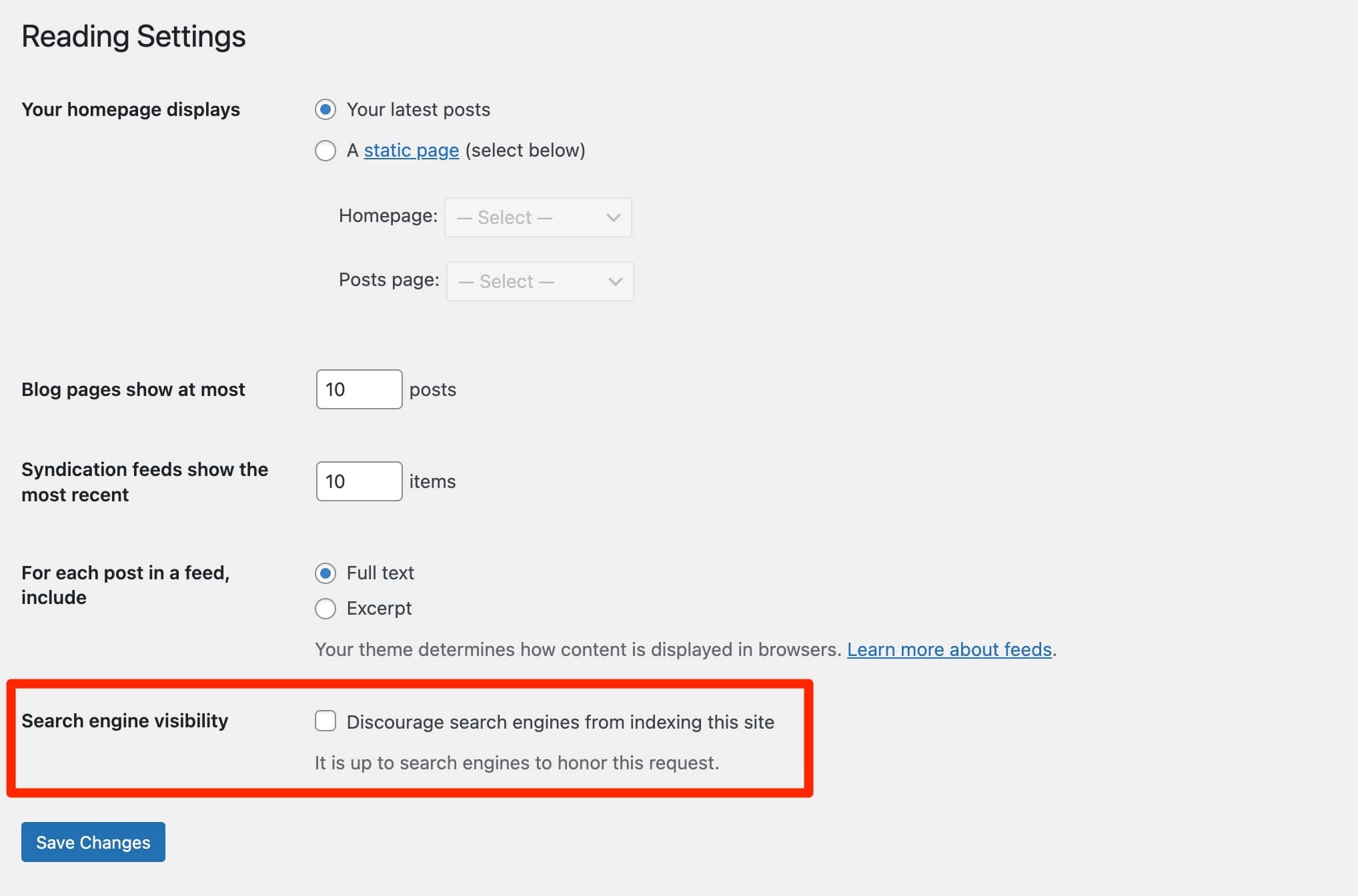
我仍然会谨慎使用此选项:很高兴知道它存在,但不要启用它!
当您检查它时,搜索引擎将不再为您的网站编制索引:它们将不再在其数据库中对您网页的 URL 进行排序。 因此,他们将无法在搜索结果中显示它们。
因此,您的网站将不再出现在 Google 和其他搜索引擎上。 当您取消选中该框时,您将承担 Google 需要数周或数月才能再次索引您的内容的风险。 如您所见,应该非常小心地处理此选项。
您需要删除#WordPress 网站吗? 在 WPMarmite 博客上发现分步教程。
最后回顾
出于某种原因,您可能需要删除 WordPress 网站。
为此,您已经在这些行中发现有必要:
- 删除任何 WP 站点的两个关键组件:文件和数据库。
- 摆脱您在 Google 上的网站内容。
好吧,不要忘记可以重置 WordPress 网站而无需完全删除它。 您还可以使其暂时不可见,无论是整个网站还是单个页面或帖子。
你对这个话题有什么反馈吗?
通过写评论让我们知道,让我们继续讨论。